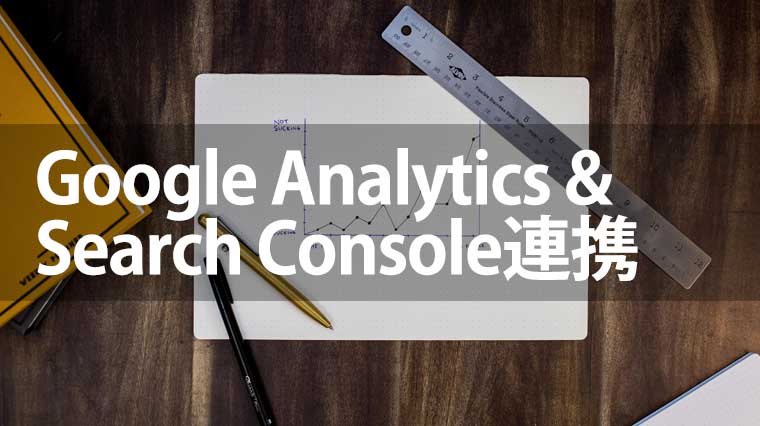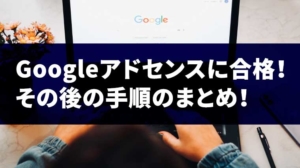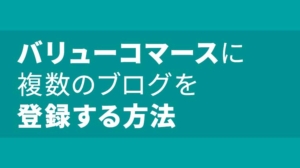新しいブログを立ち上げた後、Google AnalyticsとSearch Consoleの登録が終わったら、早めにGoogle AnalyticsとSearch Consoleも連動させておいた方が良いですよね。
これも忘れがちなのでまとめておきます。
目次
グーグルアナリティクスとサーチコンソールの連動
Google Analyticsにログイン
新しく作ったサイトのIDでグーグルアナリティクスにログインします。
まっさらな状態がいいですね。ここからがスタート!
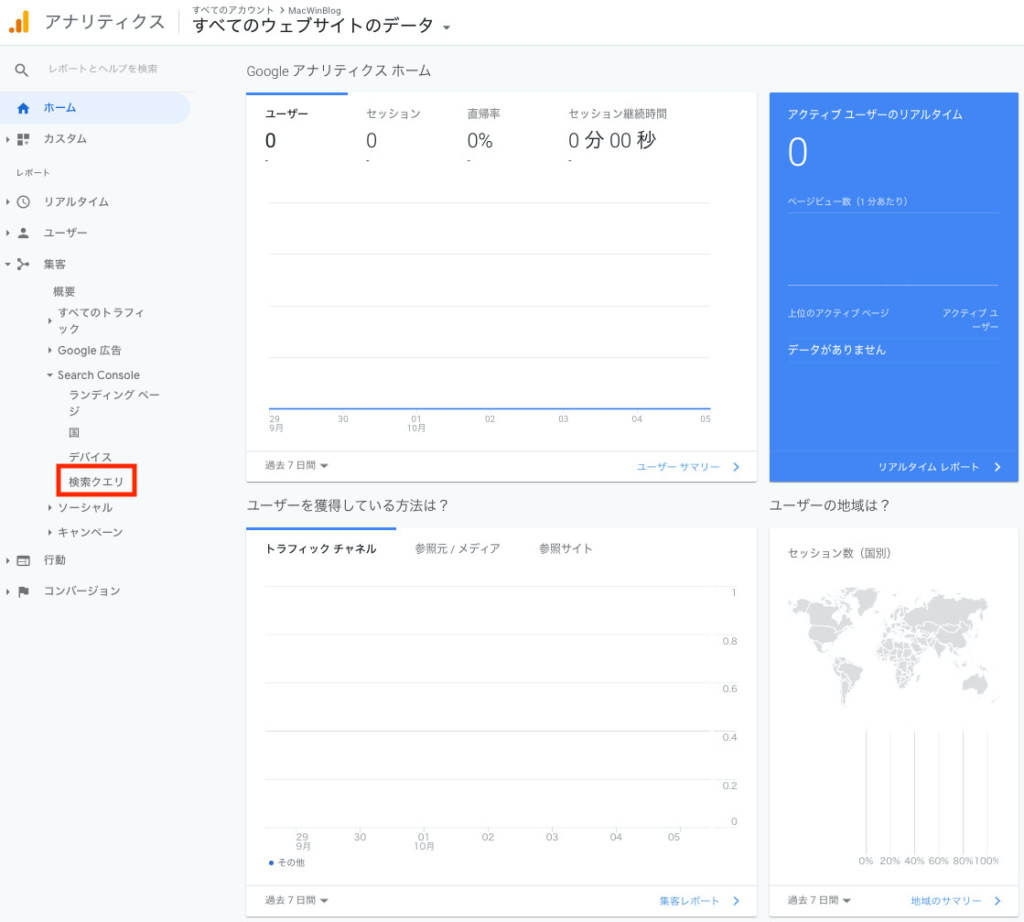
サイドバーの検索クエリをクリック
Search Consoleの統合を有効化にする
するとこのようなアラートが表示されます。
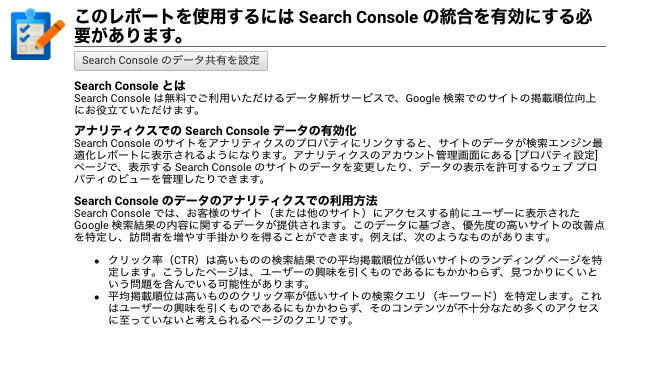
これから登録をするので、上部にある「Search Consoleのデータの共有の設定」をクリック
プロパティ設定
次にプロパティ設定です。
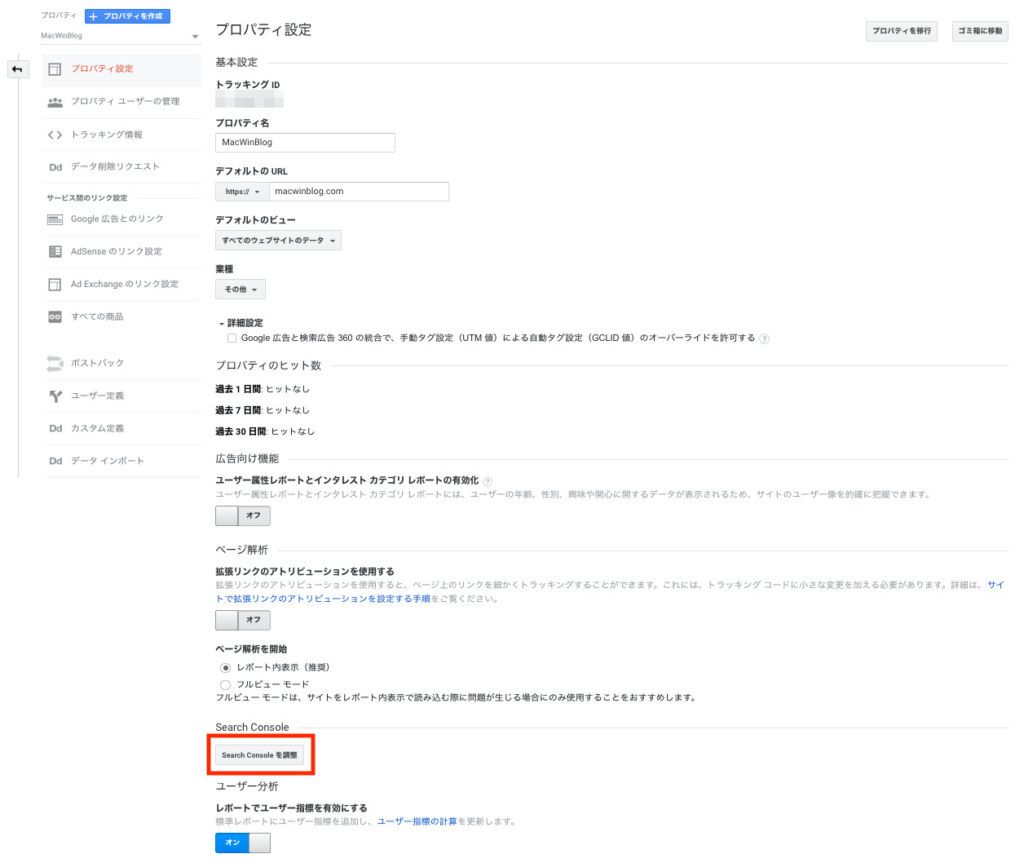
下の方にある「Search Consoleを調整」をクリック
Search Consoleの設定
Search Consoleの設定です
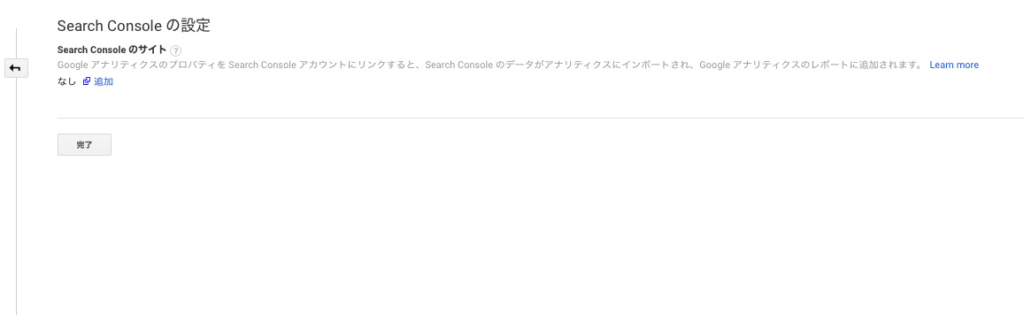
小さくて見落としそうですが、文章の後にある「追加」をクリック
新しく連携するブログを選ぶ
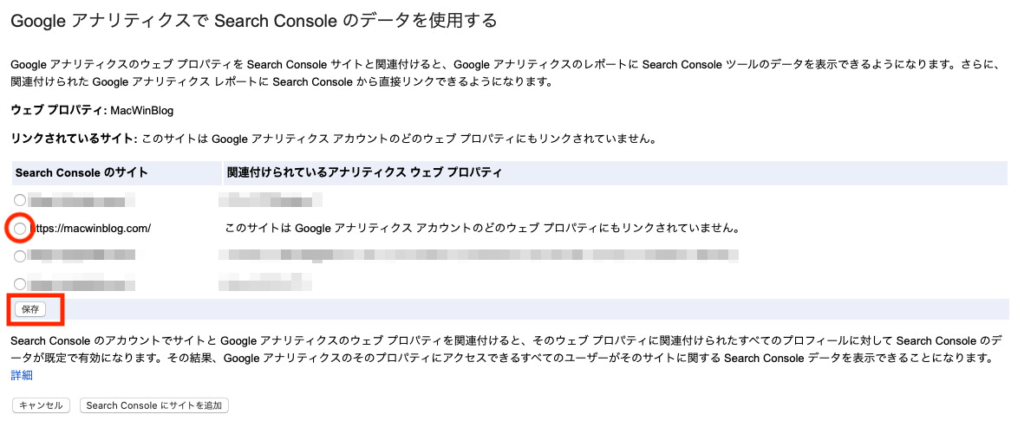
連携するサイトの左にあるラジオボタンにチェックを入れてから、保存をクリック
保存をクリックするとSearch Consoleのサイトに飛びます。そのままで特に問題ありません。
最後に確認して完了
再度Google Analyticsに戻って、集客 > Search Console > 検索クエリ をクリックします。
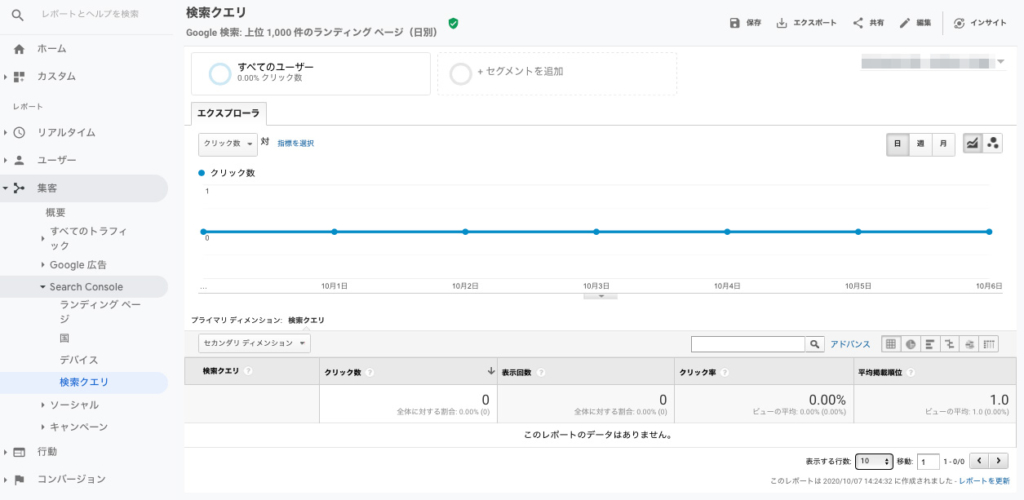
上記の画面に切り替わっているので連携終了です。
Google AnalyticsとSearch Consoleを連動させる方法
グーグルアナリティクスやサーチコンソールの登録に比べると、これは連携させるだけなので、それほど時間もかからず設定ができましたね。
最後までご覧いただきありがとうございました。
¥5,978 (2020/10/22 22:22:21時点 | 楽天市場調べ)
¥10,879 (2020/10/22 22:19:57時点 | 楽天市場調べ)